
Ajouter des numéros de page dans Pages sur iPhone
Vous pouvez ajouter des numéros de page à votre document qui s’ajustent automatiquement lorsque des pages sont ajoutées ou supprimées. Vous pouvez personnaliser les numéros de page si vous souhaitez masquer les numéros de certaines pages ou commencer la numérotation à partir d’une page spécifique.
Ajouter des numéros de page
Touchez
 en haut de l’écran, puis touchez Mise en page.
en haut de l’écran, puis touchez Mise en page.Assurez-vous que les en-têtes ou les bas de page sont activés, puis touchez Plus d’options en bas des commandes.
Remarque : Dans un document de traitement de texte, il se peut que vous deviez toucher l’onglet Document pour afficher Plus d’options.
Dans Mise en page, utilisez deux doigts pour zoomer, puis touchez le champ d’en-tête ou de bas de page où vous voulez que le numéro de page s’affiche.
Touchez Pagination, puis un style de numérotation.

Pour modifier la police, la taille de police, la couleur ou l’alignement des numéros, sélectionnez le numéro de page, touchez
 , puis effectuez vos modifications.
, puis effectuez vos modifications.Lorsque vous avez terminé, touchez OK dans le coin supérieur gauche de l’écran.
Modifier le numéro de la page de départ d’un document de traitement de texte
Si vous avez ajouté des numéros de page à un document de traitement de texte, vous pouvez définir un numéro de début différent pour une section.
Touchez une page dans la section que vous souhaitez modifier, puis touchez
 en haut de l’écran.
en haut de l’écran.Touchez Mise en page, touchez l’onglet Section, puis touchez Numéros de page.
Si vous ne voyez pas Numéros de page, touchez l’onglet Document et activez En-têtes ou Bas de page, puis essayez à nouveau.
Touchez « À partir de », puis touchez
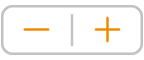 pour définir le numéro de départ.
pour définir le numéro de départ.Touchez OK pour revenir au document.
Le réglage par défaut pour chaque section est « Continuer à partir de la page précédente », de sorte que toutes les pages qui suivent celle que vous avez modifiée sont incrémentées automatiquement. Si vous souhaitez un plan de numérotation différent, modifiez les réglages de chaque section individuellement.
Modifier le numéro de la page de départ dans un document de mise en page
Si vous avez ajouté des numéros de page à un document de mise en page, vous pouvez définir un numéro de début différent pour une page.
Touchez le coin de la page que vous souhaitez modifier (afin que rien ne soit sélectionné), puis touchez
 .
.Afin de faciliter le toucher sans sélectionner accidentellement du texte ou un objet, agrandissez la page avec deux doigts ou touchez sa vignette dans la présentation Vignettes de page.
Dans Disposition, touchez Numéros de page.
Si vous ne voyez pas Numéros de page, assurez-vous que les en-têtes et les bas de page sont activés pour la page.
Touchez « À partir de », puis touchez
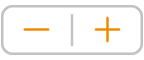 pour définir le numéro de départ.
pour définir le numéro de départ.Touchez
 pour revenir au document.
pour revenir au document.
Le réglage par défaut pour chaque page est « Continuer à partir de la page précédente », de sorte que toutes les pages qui suivent celle que vous avez modifiée sont incrémentées automatiquement. Si vous souhaitez un plan de numérotation différent, modifiez les réglages de chaque page individuellement.